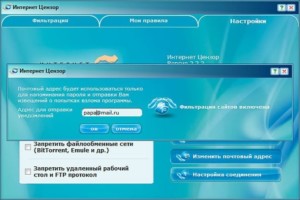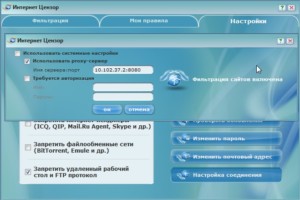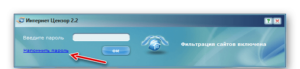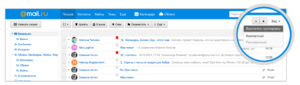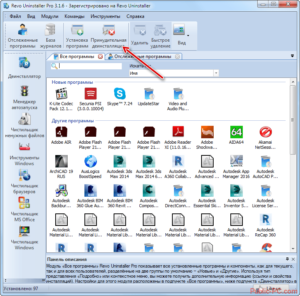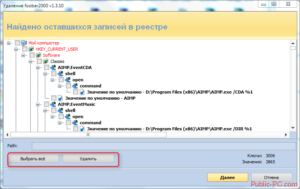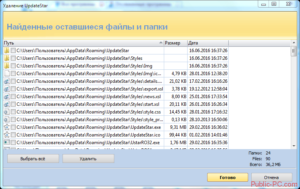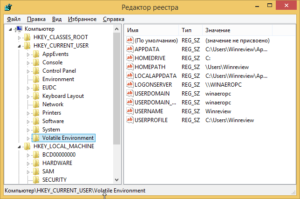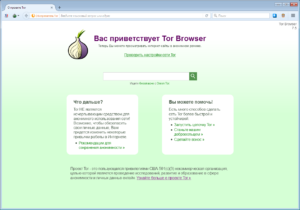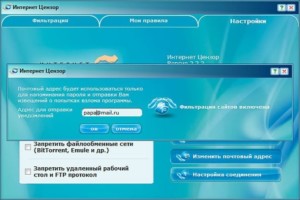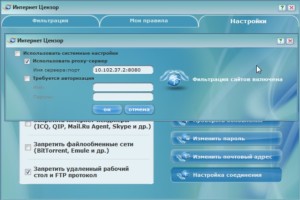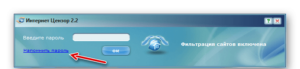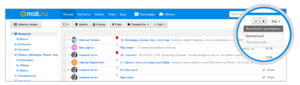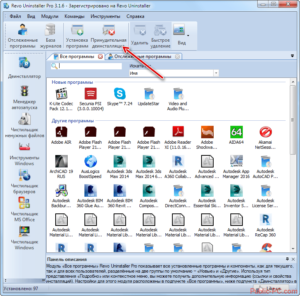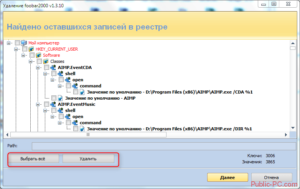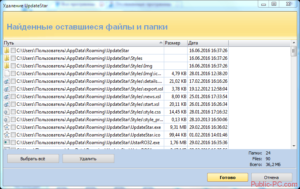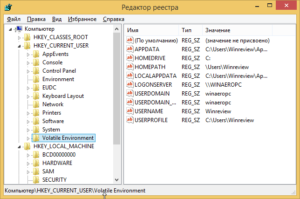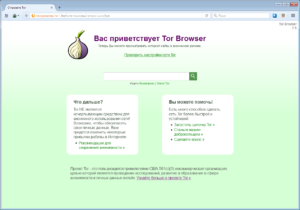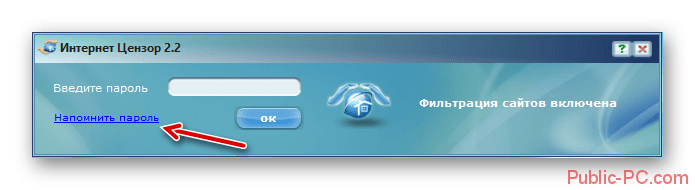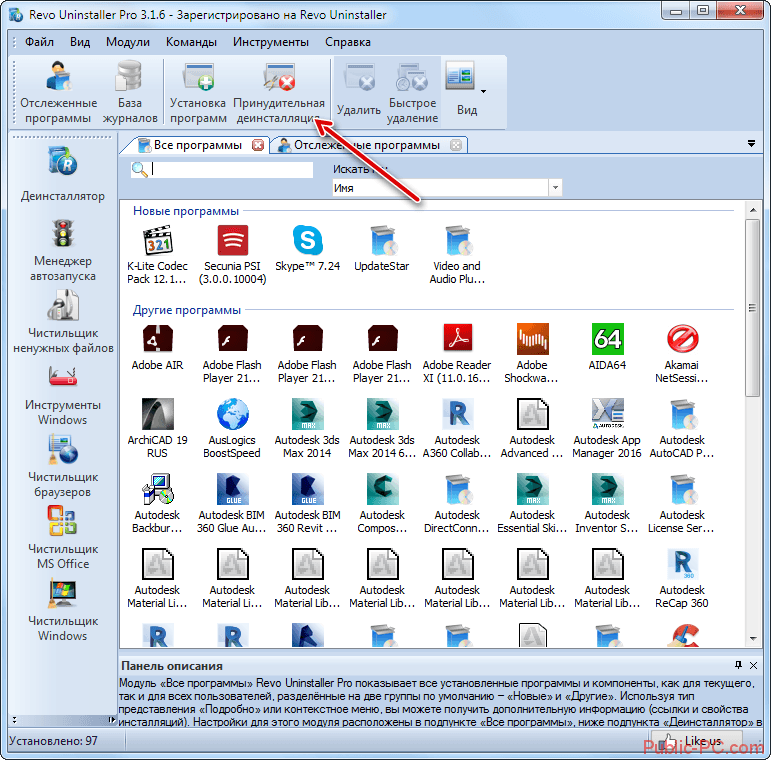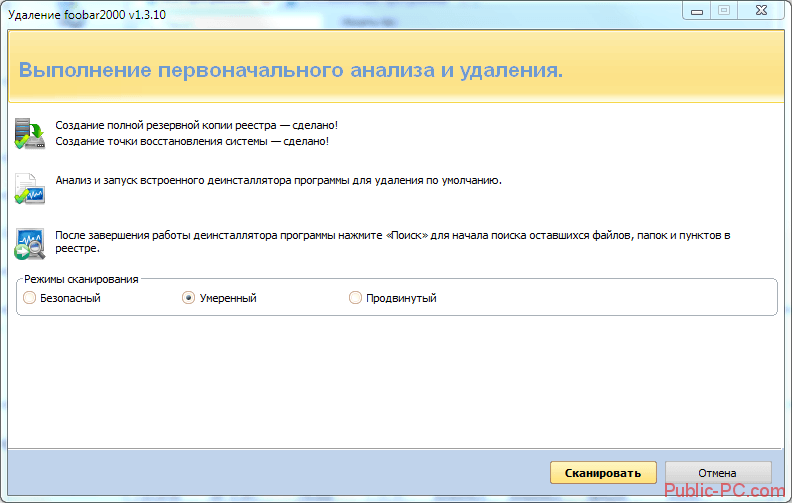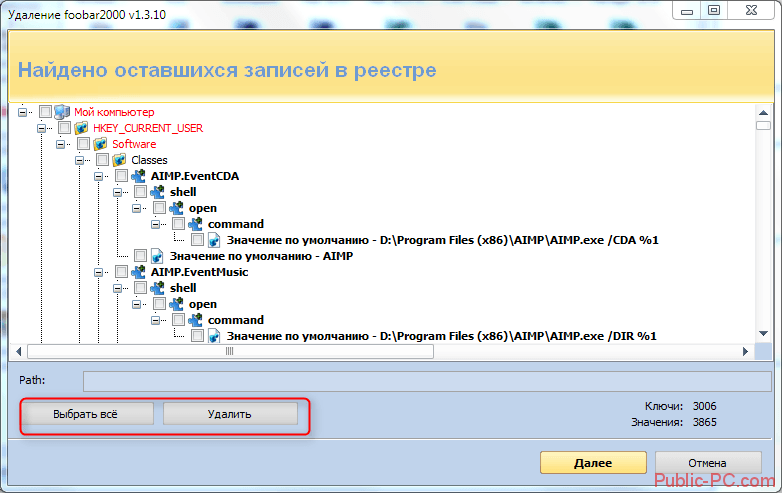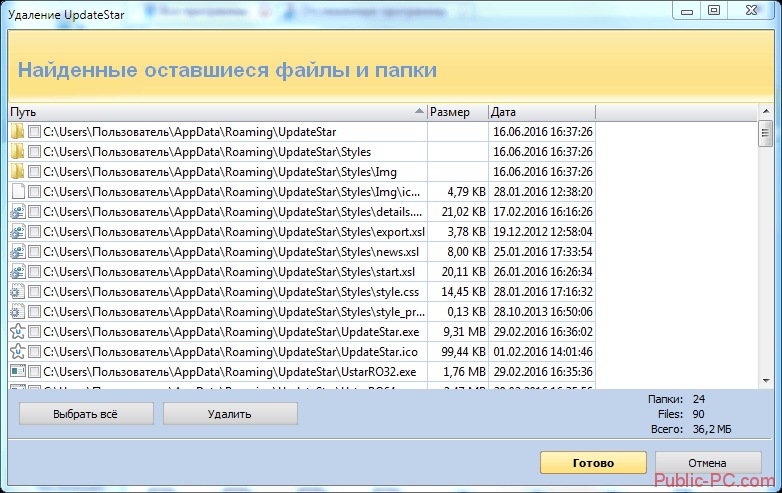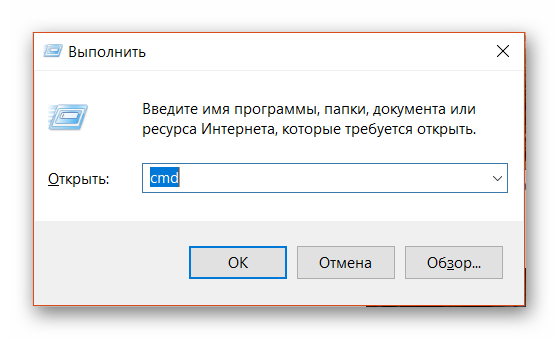Интернет-Цензор – это софт, который контролирует доступ с компьютера к определённым типам сайтов. Чтобы получить доступ к ресурсу с компьютера, где установлена эта программа, потребуется вводить специальный пароль, который вы ранее создали. Но что делать, если вы забыли свой пароль или вам нужно получить доступ к определённому ресурсу, а паролей вы не знаете?
Содержание
- Обходим защиту Интернет-Цензора
- Способ 1: Стандартное восстановление пароля
- Способ 2: Удаление через специальные программы
- Способ 3: Редактирование Консоль и редактор реестра
- Способ 4: Использовать Tor Browser
Обходим защиту Интернет-Цензора
Здесь, как и в любом другом софте, предназначенном для ограничения свободы работы за компьютером, существует система, позволяющая восстановить пароль, снимающий ограничения. Однако кроме стандартного способа есть и дополнительные, которые тоже позволяют обойти блокировку Интернет-Цензора.
Способ 1: Стандартное восстановление пароля
Если вы сами ранее устанавливали и настраивали программу, то здесь будет всё просто, так как текущий пароль можно получить к себе на электронный ящик. Итак, инструкция в этом случае будет выглядеть следующим образом:
- Попытайтесь войти на ресурс, доступ к которому запрещает Интернет-Цензор. Также можно попытаться войти в сами настройки Интернет-Цензора. Это нужно для того, чтобы всплыло окошко, где от вас требуется ввести пароль.
- Когда таковое окно появится нажмите на пункт «Напомнить пароль».
- Программа вышлет письмо на тот почтовый ящик, который указан в настройках программы. Проверьте его. При нахождении письма от Интернет-Цензора, скопируйте пароль и снимите ограничения.
Иногда письмо может идти несколько минут. Если оно долго не приходит не забывайте, что есть вероятность того, что оно попало в папку «Спам».
Способ 2: Удаление через специальные программы
К сожалению, далеко не у всех пользователей есть возможность воспользоваться стандартным способом восстановления пароля в Интернет-Цензоре. Удаление программы обычными методами тоже результата не принесёт, так как потребуется ввести пароль от программы.
Однако можно использовать специальные программы, созданные для удаления других программ и файлов, имеющие при этом функцию «Принудительная деинсталляция». Давайте рассмотрим, как удалить Интернет-Цензор при помощи Revo Uninstaller:
- Запустите деинсталлятор. В центральной части окна будет расположен список всех установленных программ. Нужно найти иконку Интернет-Цензора.
- Выделите иконку программы при помощи щелчка левой кнопки мышки. В верхнем меню нажмите на пункт «Принудительная деинсталляция». Можно попробовать обычную процедуру удаления, выбрав в верхнем меню «Удалить».
- Если вы выбрали первый вариант, то перед вами появится окно, где нужно ввести полное наименование программы (желательно латинскими символами) в поле «Точное имя программы».
- В поле ниже нужно указать месторасположение этой программы на жёстком диске компьютера. Нажмите на кнопку «Обзор».
- Откроется «Проводник», в котором нужно выбрать папку с файлами программы.
- Затем в блоке «Режим сканирования» поставьте отметку напротив варианта «Продвинуты». Нажмите «Далее».
- Произойдёт принудительная деинсталляция программы, благодаря чему вам не потребуется вводить от неё пароль. По завершению процедуры откроется окошко со списком всех обнаруженных записей в реестре. Нажмите на кнопку «Отметить все».
- Теперь нажмите на кнопку «Удалить отмеченные».
- В следующем окне программа проведёт сканирование компьютера на предмет наличия на нём других остаточных файлов от Интернет-Цензора. Нажмите на кнопку «Отметить все», а затем на «Удалить».
- Для завершения процедуры удаления нажмите на кнопку «Готово».
Читайте также:
Как убрать пароль для входа в Windows с компьютера
Интернет Цензор для Windows
Как разблокировать планшет, если забыл пароль
Способ 3: Редактирование Консоль и редактор реестра
Данный способ требует от пользователя умение работать в «Командной строке», а также с редактором реестра в Windows. В противном случае его применение на практике не рекомендуется, так как есть риск неосторожными действиями нанести вред операционной системе. Однако он является самым действенным в случае, если у вас нет возможности получить доступ к электронному ящику, на которую зарегистрирован Интернет-Цензор.
В данном случае происходит не удаление Интернет-Цензора, а изменение его пароля на компьютере при помощи редактирования реестра. По завершению процедуры вы можете удалить программу стандартными методами, введя придуманный вами пароль.
Пошаговая инструкция к этому способу выглядит следующим образом:
- Изначально вам нужно запустить «Командную строку». Сделать это можно множеством способов, например, воспользовавшись сочетанием клавиш Win+R. В открывшейся строке введите команду
cmdи нажмите Enter. - В «Командной строке» вбейте следующую команду:
taskkill /f /im censor.exe. Для применения команды нужно нажимать клавишу Enter. - Теперь команду, отвечающую за остановку сервиса Интернет-Цензора:
sc stop InternetCensor - Для того, чтобы процедура прошла максимально корректно нужно дополнительно отключить все сетевые адаптеры. Введите:
devcon disable =net - На данном этапе нужно перейти непосредственно к редактированию реестра. Для этого откройте строку «Выполнить» (сочетание клавиш Win+R) и введите туда:
regedit - В редакторе реестра нужно перейти по пути:
HKEY_LOCAL_MACHINESOFTWAREInternetCensorSettingsЧтобы быстро переместиться в искомую директорию скопируйте этот путь и вставьте его в поисковую строку редактора. Она находится в верхней части окна.
- Найдите там файл «Hash» и нажмите по нему правой кнопкой мыши. В контекстном меню выберите вариант «Изменить значение».
- Откроется окошко, где нужно вписать пароль в виде md5-хэша. По умолчанию там уже будет вбито значение установленного пароля, вам нужно заменить его на свой. Например, для крайне лёгкого пароля 123 используется следующий хэш-код:
202cb962ac59075b964b07152d234b70 - После ввода нового значения вам нужно сохранить все изменения и перезагрузить компьютер.
- Теперь для доступа к панели управления Интернет-Цензором достаточно воспользоваться паролем 123.
Способ 4: Использовать Tor Browser
Этот способ сможет сработать только в том случае, если вы сможете скачать установщик браузера и при этом установить его. Не стоит забывать, что Интернет-Цензор может блокировать сайты, где можно что-либо скачать на компьютер.
Давайте рассмотрим, как скачать, установить и настроить Tor Browser для работы за компьютером с Интернет-Цензором:
- Перейдите на официальный сайт разработчиков. Если Цензор блокирует к нему доступ, то данный способ вам не подойдёт. Обратите внимание на варианты, рассмотренные выше.
- Пролистайте сайт чуть ниже, пока не наткнётесь на блок «Tor Browser Downloads». Здесь будет представлена таблица, где версии браузера разделены по языкам и совместимостью с операционной системой (Windows, Linux, Mac). Выберите русскую версию для Виндовс (или любу другую, подходящую вам).
- Чтобы начать скачивание образа установщика, нужно нажать на надпись «32/64-bit».
- Дождитесь завершение скачивания и откройте установщик.
- В первом открывшемся окне укажите язык для вашей версии Tor’а.
- Затем вам будет предложено указать место для установки программы. По умолчанию стоит папка Program Files на диске C. Если её нужно изменить, то нажмите на кнопку «Обзор».
- Дождитесь завершения процесса установки. Здесь ничего делать не нужно.
- Когда всё закончится нужно нажать на кнопку «Готово». Поставьте или снимите галочку с пункта «Запустить Tor Browser Bundle». Если оставить галочку, то произойдёт запуск браузера и окна настроек.
- Появится окно с настройками. На самом деле тут всего две кнопки: «Соединиться» и «Настроить». В случае с Интернет-Цензором достаточно будет использовать первую кнопку. В этом случае Tor применит стандартные настройки, которые позволят обойти блокировку.
С помощью Tor Browser можно обойти блокировку всех ресурсов на компьютере. Однако есть свои ограничения, например, доступ к запрещённым сайта может быть выполнен только через сам браузер, плюс сам Интернет-Цензор с компьютера никуда не исчезнет.
Избавиться от блокировки Интернет-Цензором можно и не переставляя операционную систему, если использовать один из предложенных выше способов.
Удаление Интернет Цензора без пароля — описание способов
Взрослые всегда хотят обезопасить своих детей от негативных влияний. Так было давно и так происходит сейчас. Даже когда не было интернета и дети проводили свободное время на улице, родители запрещали им далеко отходить от дома, общаться с незнакомыми людьми, приобретать вредные привычки в виде курения и употребления алкоголя. С появлением интернета у людей появилось больше возможностей получить ту или иную информацию и любопытные дети стали заходить на ресурсы, совсем для них не предназначенные. Для того чтобы обезопасить их, были придуманы специальные программы блокираторы, способные блокировать сайты, которые они посчитают запрещенными и вредными. В этом материале будет рассказано, как удалить интернет цензор или отключить его.
Содержание
- Описание и назначение
- Необходимость удаления
- Обход защиты
- Стандартное восстановление пароля
- Удаление с помощью специальных программ
- Работа в консоли и редактирование реестра
- Использование браузера Tor
Описание и назначение
Программа Интернет Цензор представляет собой бесплатную систему родительского контроля для дома и образовательных учреждений. Программа предотвращает посещение сайтов, содержание которых запрещено законодательством РФ, а также ресурсов деструктивной направленности, способных нанести вред детям. Цензор в полной мере обеспечивает взрослым контроль над деятельностью детей в сети.
Софт умеет фильтровать сайты, контент на которых является потенциально опасным и может нанести непоправимый вред психике и здоровью неокрепших умов. Разработка системы осуществляется компанией «ИнтернетДом». База сайтов, доступ на которые запрещен, постоянно обновляется, как и сама программа. Блокируются не только социальные сети и развлекательные площадки по типу Youtube, но и сайты с контентом для взрослых, насилием, деструктивной тематикой. Помимо этого, на любом уровне защиты можно настроить список разрешенных и запрещенных сайтов.
Необходимость удаления
Удалить программу и разблокировать доступ к некоторым сайтам бывает нужно не только любопытным детям. Так как Цензор часто устанавливают в школах и других образовательных учреждениях, многие системные администраторы сталкиваются с проблемой удаления или настройки Цензора. Прошлые сисадмины, настраивавшие софт, могут давно не работать в заведении, а пароль уже никто не помнит. При удалении программы любым способом она также запрашивает пароль.
Важно! Пароль от Интернет-Цензора это не пароль от операционной системы Windows, который задается для учетной записи администратора. Защитный код программы задается при первом входе в нее и изменяется в ней же с требованием ввести текущий код.
Обход защиты
Для того чтобы обойти защиту Цензора, удалить его или переустановить с изменением настроек, нужно произвести ряд действий. Для обхода защиты есть несколько способов:
- Восстановление пароля стандартным образом;
- Удаление Цензора с помощью специальных программ;
- Редактирование консоли и работа в реестре ОС;
- Использование Tor браузера.
Каждый из них имеет свою направленность. Восстановление пароля сохраняет программу и ее настройки на жестком диске. Удаление с использованием стороннего программного обеспечения предполагает полное удаление программы с компьютера и удаление всех ее настроек. Использование защищенных браузеров по типу Tor просто помогает обойти защиту благодаря тому, что в нем используются прокси-сервера, подобие ВНП и длинная цепочка серверов, через которые идет запрос в интернет.
Стандартное восстановление пароля
Если человек является владельцем ПК или ранее работал с программой, то он указал в ней свою электронную почту, с помощью которой можно сбросить пароль, напомнить его. Если доступ к электронной почте есть, то инструкция будет выглядеть следующим образом:
- Попытаться войти на запрещенный ресурс и дождаться всплывания окошка с вводом пароля. В эти настройки также можно попасть, кликнув на значок программы в системном трее (области системных уведомлений);
- Будет выведено окно, в котором нужно ввести пароль для входа в главный интерфейс. В нем следует нажать на ссылку «Напомнить пароль»;
- После этого в автоматическом режиме будет создано письмо. Сервер пришлет его на почту, указанную при регистрации. Необходимо зайти на почтовый ящик, в папке Входящие найти новое письмо, скопировать из него свой пароль и успешно войти в программу.
Важно! Иногда сервера программы загружены сильнее, чем обычно, поэтому письмо может идти несколько минут. Также возможны случаи, когда оно попадает в папку Спам. Необходимо проверить и ее.
Удаление с помощью специальных программ
Далеко не все помнят почту, которую они указали при регистрации. Более того, почта может быть уже давным-давно удалена, а пароль к ней утерян. Попытка удаления через анинсталлер или с помощью стандартных средств системы результата не даст, так как программа опять запросит пароль. Это произойдет, даже если она выключена.
Для удаления всякого надоедающего софта и навязчивых программ, не позволяющих так просто себя удалить, были придуманы специальные комплексы с функцией принудительной деинсталляции. Одной из самых популярных и мощных программ для удаления файлов и других приложений является Revo Uninstaller. Общая инструкция такова:
- Скачать и установить Revo Uninstaller с официального сайта;
- Запустить деинсталлятор. В центре окна сразу же будет видно список всех установленных пользователем программ;
- Найти в окне иконку приложения «Интернет Цензор»;
- Кликнуть по ней левой кнопкой мыши, тем самым выделив;
- Найти в верхнем меню пункт «Удалить» и выполнить процесс удаления;
- Если это не помогает и Цензор запрашивает пароль, то выделить его снова и выбрать пункт «Принудительная деинсталляция»
- Потребуется ввести точное наименование программы и выбрать ее местоположение;
- Установить галочку «Продвинутый» в блоке «Режим сканирования»;
- Нажать «Далее», после чего произойдет принудительное удаление файлов программы;
- Выделить все найденные ключи реестра, связанные с программой, и нажать «Удалять отмеченные»;
- Произойдет сканирование остаточных и временных файлов Цензора, которые также нужно выделить и удалить;
- Завершить процедуру кнопкой «Готово».
Работа в консоли и редактирование реестра
Чтобы воспользоваться этим методом, нужно уметь работать с Редактором реестра и командной строкой Windows. Способ предполагает не удаление программы, а изменение файла, в котором она хранит свой пароль, а находится этот файл в одной из подветвей реестра. Чтобы изменить пароль, требуется:
- Запустить консоль, нажав Win + R и вписав в поле «cmd»;
Картинка 8 Запуск консоли
- Написать в консоли «taskkill /f /im censor.exe» и нажать Ввод;
- Остановить сервис Цензора второй командой «sc stop InternetCensor»;
- На время отключить все сетевые адаптеры третьей командой «devcon disable =net»;
- Запустить редактор реестра, нажав Win + R и вписав в поле «regedit»;
- Перейти попути HKEY_LOCAL_MACHINESOFTWAREInternetCensorSettings;
- Найти файл с названием Hash и кликнуть по нему ПКМ и выбрать «Изменить значение»;
- Заменить md5 хэш на свой пароль в виде такого же хэша. Сгенерировать его можно во множестве бесплатных онлайн-сервисов. Например, для пароля «123» хэш будет выглядеть как «202cb962ac59075b964b07152d234b70». Взломать существующий хэш не получится;
- Сохранить все изменения и перезапустить систему;
- Пароль Цензора изменится.
Важно! При неумении работать с консолью и редактором реестра нужно следить за всеми производимыми действиями, так как изменение или удаление некоторых ключей и папок реестра может нанести непоправимый вред для операционной системы.
Использование браузера Tor
Стоит помнить, что Интернет Цензор может заблокировать любой сайт, на котором можно что-то скачать, особенно если это установщик типа *.exe. Следует зайти на сайт разработчиков браузера и выбрать версию приложения и разрядность своей системы, скачав предложенный файл. Дальнейшие действия таковы:
- Установить скачанный файл, выбрав каталог установки;
- Запустить Tor браузер;
- Появится окно с первичными настройками, в котором есть всего две кнопки: «Соединиться» и «Настроить»;
- Для Интернет Цензора подойдет простой запуск со стандартными настройками обхода ограничений и защиты;
- Зайти в браузер и пользоваться им в обычном режиме.
Важно! Тор — это большая безопасная сеть серверов и прокси, которая соединяет пользователя с сайтом через множество других точек. Таким образом узнать точный IP-адрес нельзя и программа не сможет заблокировать нужный контент. Вследствие этого скорость интернет-соединения и доступа к сайтам значительно падает, и ни о каком видео и Flash контенте не может идти и речи.
Снять ограничения приложения Интернет Цензор и убрать его с компьютера можно различными способами, каждый из которых обладает своей спецификой.
Подгорнов Илья Владимирович
Всё статьи нашего сайта проходят аудит технического консультанта. Если у Вас остались вопросы, Вы всегда их можете задать на его странице.
Удаление Интернет Цензора без пароля — описание способов
Взрослые всегда хотят обезопасить своих детей от негативных влияний. Так было давно и так происходит сейчас. Даже когда не было интернета и дети проводили свободное время на улице, родители запрещали им далеко отходить от дома, общаться с незнакомыми людьми, приобретать вредные привычки в виде курения и употребления алкоголя. С появлением интернета у людей появилось больше возможностей получить ту или иную информацию и любопытные дети стали заходить на ресурсы, совсем для них не предназначенные. Для того чтобы обезопасить их, были придуманы специальные программы блокираторы, способные блокировать сайты, которые они посчитают запрещенными и вредными. В этом материале будет рассказано, как удалить интернет цензор или отключить его.
Содержание [раскрыть]
Описание и назначение
Программа Интернет Цензор представляет собой бесплатную систему родительского контроля для дома и образовательных учреждений. Программа предотвращает посещение сайтов, содержание которых запрещено законодательством РФ, а также ресурсов деструктивной направленности, способных нанести вред детям. Цензор в полной мере обеспечивает взрослым контроль над деятельностью детей в сети.
Софт умеет фильтровать сайты, контент на которых является потенциально опасным и может нанести непоправимый вред психике и здоровью неокрепших умов. Разработка системы осуществляется компанией «ИнтернетДом». База сайтов, доступ на которые запрещен, постоянно обновляется, как и сама программа. Блокируются не только социальные сети и развлекательные площадки по типу Youtube, но и сайты с контентом для взрослых, насилием, деструктивной тематикой. Помимо этого, на любом уровне защиты можно настроить список разрешенных и запрещенных сайтов.
Необходимость удаления
https://vpautinu.com/wp-content/uploads/2018/04/44649801-dir-320-300×211.jpg») 50% 50% / cover no-repeat; display: block; height: 124px; position: relative; transition: all 0.2s ease 0s; overflow: hidden;»>Обзор и настройка модема D-Link Dir-320
Удалить программу и разблокировать доступ к некоторым сайтам бывает нужно не только любопытным детям. Так как Цензор часто устанавливают в школах и других образовательных учреждениях, многие системные администраторы сталкиваются с проблемой удаления или настройки Цензора. Прошлые сисадмины, настраивавшие софт, могут давно не работать в заведении, а пароль уже никто не помнит. При удалении программы любым способом она также запрашивает пароль.
Важно! Пароль от Интернет-Цензора это не пароль от операционной системы Windows, который задается для учетной записи администратора. Защитный код программы задается при первом входе в нее и изменяется в ней же с требованием ввести текущий код.
Обход защиты
Для того чтобы обойти защиту Цензора, удалить его или переустановить с изменением настроек, нужно произвести ряд действий. Для обхода защиты есть несколько способов:
- Восстановление пароля стандартным образом;
- Удаление Цензора с помощью специальных программ;
- Редактирование консоли и работа в реестре ОС;
- Использование Tor браузера.
Каждый из них имеет свою направленность. Восстановление пароля сохраняет программу и ее настройки на жестком диске. Удаление с использованием стороннего программного обеспечения предполагает полное удаление программы с компьютера и удаление всех ее настроек. Использование защищенных браузеров по типу Tor просто помогает обойти защиту благодаря тому, что в нем используются прокси-сервера, подобие ВНП и длинная цепочка серверов, через которые идет запрос в интернет.
Стандартное восстановление пароля
Если человек является владельцем ПК или ранее работал с программой, то он указал в ней свою электронную почту, с помощью которой можно сбросить пароль, напомнить его. Если доступ к электронной почте есть, то инструкция будет выглядеть следующим образом:
- Попытаться войти на запрещенный ресурс и дождаться всплывания окошка с вводом пароля. В эти настройки также можно попасть, кликнув на значок программы в системном трее (области системных уведомлений);
- Будет выведено окно, в котором нужно ввести пароль для входа в главный интерфейс. В нем следует нажать на ссылку «Напомнить пароль»;
- После этого в автоматическом режиме будет создано письмо. Сервер пришлет его на почту, указанную при регистрации. Необходимо зайти на почтовый ящик, в папке Входящие найти новое письмо, скопировать из него свой пароль и успешно войти в программу.
Важно! Иногда сервера программы загружены сильнее, чем обычно, поэтому письмо может идти несколько минут. Также возможны случаи, когда оно попадает в папку Спам. Необходимо проверить и ее.
Удаление с помощью специальных программ
Далеко не все помнят почту, которую они указали при регистрации. Более того, почта может быть уже давным-давно удалена, а пароль к ней утерян. Попытка удаления через анинсталлер или с помощью стандартных средств системы результата не даст, так как программа опять запросит пароль. Это произойдет, даже если она выключена.
Для удаления всякого надоедающего софта и навязчивых программ, не позволяющих так просто себя удалить, были придуманы специальные комплексы с функцией принудительной деинсталляции. Одной из самых популярных и мощных программ для удаления файлов и других приложений является Revo Uninstaller. Общая инструкция такова:
- Скачать и установить Revo Uninstaller с официального сайта;
- Запустить деинсталлятор. В центре окна сразу же будет видно список всех установленных пользователем программ;
- Найти в окне иконку приложения «Интернет Цензор»;
- Кликнуть по ней левой кнопкой мыши, тем самым выделив;
- Найти в верхнем меню пункт «Удалить» и выполнить процесс удаления;
- Если это не помогает и Цензор запрашивает пароль, то выделить его снова и выбрать пункт «Принудительная деинсталляция»
- Потребуется ввести точное наименование программы и выбрать ее местоположение;
- Установить галочку «Продвинутый» в блоке «Режим сканирования»;
- Нажать «Далее», после чего произойдет принудительное удаление файлов программы;
- Выделить все найденные ключи реестра, связанные с программой, и нажать «Удалять отмеченные»;
- Произойдет сканирование остаточных и временных файлов Цензора, которые также нужно выделить и удалить;
- Завершить процедуру кнопкой «Готово».
Работа в консоли и редактирование реестра
Чтобы воспользоваться этим методом, нужно уметь работать с Редактором реестра и командной строкой Windows. Способ предполагает не удаление программы, а изменение файла, в котором она хранит свой пароль, а находится этот файл в одной из подветвей реестра. Чтобы изменить пароль, требуется:
- Запустить консоль, нажав Win + R и вписав в поле «cmd»;
Картинка 8 Запуск консоли
- Написать в консоли «taskkill /f /im censor.exe» и нажать Ввод;
- Остановить сервис Цензора второй командой «sc stop InternetCensor»;
- На время отключить все сетевые адаптеры третьей командой «devcon disable =net»;
- Запустить редактор реестра, нажав Win + R и вписав в поле «regedit»;
- Перейти попути HKEY_LOCAL_MACHINESOFTWAREInternetCensorSettings;
- Найти файл с названием Hash и кликнуть по нему ПКМ и выбрать «Изменить значение»;
- Заменить md5 хэш на свой пароль в виде такого же хэша. Сгенерировать его можно во множестве бесплатных онлайн-сервисов. Например, для пароля «123» хэш будет выглядеть как «202cb962ac59075b964b07152d234b70». Взломать существующий хэш не получится;
- Сохранить все изменения и перезапустить систему;
- Пароль Цензора изменится.
Важно! При неумении работать с консолью и редактором реестра нужно следить за всеми производимыми действиями, так как изменение или удаление некоторых ключей и папок реестра может нанести непоправимый вред для операционной системы.
Использование браузера Tor
Стоит помнить, что Интернет Цензор может заблокировать любой сайт, на котором можно что-то скачать, особенно если это установщик типа *.exe. Следует зайти на сайт разработчиков браузера и выбрать версию приложения и разрядность своей системы, скачав предложенный файл. Дальнейшие действия таковы:
- Установить скачанный файл, выбрав каталог установки;
- Запустить Tor браузер;
- Появится окно с первичными настройками, в котором есть всего две кнопки: «Соединиться» и «Настроить»;
- Для Интернет Цензора подойдет простой запуск со стандартными настройками обхода ограничений и защиты;
- Зайти в браузер и пользоваться им в обычном режиме.
Важно! Тор — это большая безопасная сеть серверов и прокси, которая соединяет пользователя с сайтом через множество других точек. Таким образом узнать точный IP-адрес нельзя и программа не сможет заблокировать нужный контент. Вследствие этого скорость интернет-соединения и доступа к сайтам значительно падает, и ни о каком видео и Flash контенте не может идти и речи.
Снять ограничения приложения Интернет Цензор и убрать его с компьютера можно различными способами, каждый из которых обладает своей спецификой.
источник: https://vpautinu.com/internet/kak-udalit-tsenzor
-
-
March 18 2016, 19:35
Решение основано на решении https://otvet.mail.ru/question/74159446 с небольшими дополнениями
1. Открываем cmd (для версий windows выше 7 — запуск с правами администратора через правый клик)
2. Остановим процесс (censor.exe):
taskkill /f /im censor.exe
3. Остановим сервис (censorsvc.exe):
sc stop InternetCensor
4. Отключим сетевые устройства содержащими слово «Dflt».
Для этого зайдем в менеджер устройств, нажмем «Вид» — «Отобразить скрытые устройства»
Зайдем в сетевые адаптеры и отключим каждый адаптер содержащий в названии слово «Dflt»
Это действие отобразит ветку с настройками цензора в реестре: (реестр также запускаем от имени администратора)
HKEY_LOCAL_MACHINESOFTWAREInternetCensorSettings — системы x32
HKEY_LOCAL_MACHINESOFTWAREWow6432NoteInternetCensorSettings
5. Запускаем редактор реестра и изменяем значение в указанной выше ветке реестра “Hash” на свое, к примеру, для пароля 123 md5 хэш будет равен 202cb962ac59075b964b07152d234b70
6. Включим обратно отключенные ранее адаптеры
7. Запустим сервис (censorsvc.exe):
sc start InternetCensor
8. Запускаем стандартный деинсталлятор со своим паролем.
Содержание
Обходим защиту Интернет-Цензора
Здесь, как и в любом другом софте, предназначенном для ограничения свободы работы за компьютером, существует система, позволяющая восстановить пароль, снимающий ограничения. Однако кроме стандартного способа есть и дополнительные, которые тоже позволяют обойти блокировку Интернет-Цензора.
Способ 1: Стандартное восстановление пароля
Если вы сами ранее устанавливали и настраивали программу, то здесь будет всё просто, так как текущий пароль можно получить к себе на электронный ящик. Итак, инструкция в этом случае будет выглядеть следующим образом:
- Попытайтесь войти на ресурс, доступ к которому запрещает Интернет-Цензор. Также можно попытаться войти в сами настройки Интернет-Цензора. Это нужно для того, чтобы всплыло окошко, где от вас требуется ввести пароль.
- Когда таковое окно появится нажмите на пункт «Напомнить пароль».
Программа вышлет письмо на тот почтовый ящик, который указан в настройках программы. Проверьте его. При нахождении письма от Интернет-Цензора, скопируйте пароль и снимите ограничения.</li></ol>
Иногда письмо может идти несколько минут. Если оно долго не приходит не забывайте, что есть вероятность того, что оно попало в папку «Спам».
Способ 2: Удаление через специальные программы
К сожалению, далеко не у всех пользователей есть возможность воспользоваться стандартным способом восстановления пароля в Интернет-Цензоре. Удаление программы обычными методами тоже результата не принесёт, так как потребуется ввести пароль от программы.
Однако можно использовать специальные программы, созданные для удаления других программ и файлов, имеющие при этом функцию «Принудительная деинсталляция». Давайте рассмотрим, как удалить Интернет-Цензор при помощи Revo Uninstaller:
- Запустите деинсталлятор. В центральной части окна будет расположен список всех установленных программ. Нужно найти иконку Интернет-Цензора.
- Выделите иконку программы при помощи щелчка левой кнопки мышки. В верхнем меню нажмите на пункт «Принудительная деинсталляция». Можно попробовать обычную процедуру удаления, выбрав в верхнем меню «Удалить».
Если вы выбрали первый вариант, то перед вами появится окно, где нужно ввести полное наименование программы (желательно латинскими символами) в поле «Точное имя программы».</li>В поле ниже нужно указать месторасположение этой программы на жёстком диске компьютера. Нажмите на кнопку «Обзор».</li>Откроется «Проводник», в котором нужно выбрать папку с файлами программы.</li>Затем в блоке «Режим сканирования» поставьте отметку напротив варианта «Продвинуты». Нажмите «Далее».</li>
Произойдёт принудительная деинсталляция программы, благодаря чему вам не потребуется вводить от неё пароль. По завершению процедуры откроется окошко со списком всех обнаруженных записей в реестре. Нажмите на кнопку «Отметить все».</li>Теперь нажмите на кнопку «Удалить отмеченные».</li>
В следующем окне программа проведёт сканирование компьютера на предмет наличия на нём других остаточных файлов от Интернет-Цензора. Нажмите на кнопку «Отметить все», а затем на «Удалить».</li>
Для завершения процедуры удаления нажмите на кнопку «Готово».</li></ol>
Читайте также:Как убрать пароль для входа в Windows с компьютераИнтернет Цензор для WindowsКак разблокировать планшет, если забыл пароль
Способ 3: Редактирование Консоль и редактор реестра
Пошаговая инструкция к этому способу выглядит следующим образом:
- Изначально вам нужно запустить «Командную строку». Сделать это можно множеством способов, например, воспользовавшись сочетанием клавиш Win+R. В открывшейся строке введите команду
cmdи нажмите Enter.
В «Командной строке» вбейте следующую команду: taskkill /f /im censor.exe. Для применения команды нужно нажимать клавишу Enter.</li>Теперь команду, отвечающую за остановку сервиса Интернет-Цензора: sc stop InternetCensor</li>Для того, чтобы процедура прошла максимально корректно нужно дополнительно отключить все сетевые адаптеры. Введите: devcon disable =net</li>На данном этапе нужно перейти непосредственно к редактированию реестра. Для этого откройте строку «Выполнить» (сочетание клавиш Win+R) и введите туда: regedit</li>В редакторе реестра нужно перейти по пути: HKEY_LOCAL_MACHINESOFTWAREInternetCensorSettingsЧтобы быстро переместиться в искомую директорию скопируйте этот путь и вставьте его в поисковую строку редактора. Она находится в верхней части окна.</li>Найдите там файл «Hash» и нажмите по нему правой кнопкой мыши. В контекстном меню выберите вариант «Изменить значение».</li>Откроется окошко, где нужно вписать пароль в виде md5-хэша. По умолчанию там уже будет вбито значение установленного пароля, вам нужно заменить его на свой. Например, для крайне лёгкого пароля 123 используется следующий хэш-код: 202cb962ac59075b964b07152d234b70</li>После ввода нового значения вам нужно сохранить все изменения и перезагрузить компьютер.</li>Теперь для доступа к панели управления Интернет-Цензором достаточно воспользоваться паролем 123.</li></ol>
Способ 4: Использовать Tor Browser
Этот способ сможет сработать только в том случае, если вы сможете скачать установщик браузера и при этом установить его. Не стоит забывать, что Интернет-Цензор может блокировать сайты, где можно что-либо скачать на компьютер.
Давайте рассмотрим, как скачать, установить и настроить Tor Browser для работы за компьютером с Интернет-Цензором:
- Перейдите на официальный сайт разработчиков. Если Цензор блокирует к нему доступ, то данный способ вам не подойдёт. Обратите внимание на варианты, рассмотренные выше.
- Пролистайте сайт чуть ниже, пока не наткнётесь на блок «Tor Browser Downloads». Здесь будет представлена таблица, где версии браузера разделены по языкам и совместимостью с операционной системой (Windows, Linux, Mac). Выберите русскую версию для Виндовс (или любу другую, подходящую вам).
- Чтобы начать скачивание образа установщика, нужно нажать на надпись «32/64-bit».
- Дождитесь завершение скачивания и откройте установщик.
- В первом открывшемся окне укажите язык для вашей версии Tor’а.
- Затем вам будет предложено указать место для установки программы. По умолчанию стоит папка Program Files на диске C. Если её нужно изменить, то нажмите на кнопку «Обзор».
- Дождитесь завершения процесса установки. Здесь ничего делать не нужно.
- Когда всё закончится нужно нажать на кнопку «Готово». Поставьте или снимите галочку с пункта «Запустить Tor Browser Bundle». Если оставить галочку, то произойдёт запуск браузера и окна настроек.
- Появится окно с настройками. На самом деле тут всего две кнопки: «Соединиться» и «Настроить». В случае с Интернет-Цензором достаточно будет использовать первую кнопку. В этом случае Tor применит стандартные настройки, которые позволят обойти блокировку.
С помощью Tor Browser можно обойти блокировку всех ресурсов на компьютере. Однако есть свои ограничения, например, доступ к запрещённым сайта может быть выполнен только через сам браузер, плюс сам Интернет-Цензор с компьютера никуда не исчезнет.
Избавиться от блокировки Интернет-Цензором можно и не переставляя операционную систему, если использовать один из предложенных выше способов.
Описание и назначение
Программа Интернет Цензор представляет собой бесплатную систему родительского контроля для дома и образовательных учреждений. Программа предотвращает посещение сайтов, содержание которых запрещено законодательством РФ, а также ресурсов деструктивной направленности, способных нанести вред детям. Цензор в полной мере обеспечивает взрослым контроль над деятельностью детей в сети.
Софт умеет фильтровать сайты, контент на которых является потенциально опасным и может нанести непоправимый вред психике и здоровью неокрепших умов. Разработка системы осуществляется компанией «ИнтернетДом». База сайтов, доступ на которые запрещен, постоянно обновляется, как и сама программа. Блокируются не только социальные сети и развлекательные площадки по типу Youtube, но и сайты с контентом для взрослых, насилием, деструктивной тематикой. Помимо этого, на любом уровне защиты можно настроить список разрешенных и запрещенных сайтов.
Необходимость удаления
Обзор и настройка модема D-Link Dir-320
Удалить программу и разблокировать доступ к некоторым сайтам бывает нужно не только любопытным детям. Так как Цензор часто устанавливают в школах и других образовательных учреждениях, многие системные администраторы сталкиваются с проблемой удаления или настройки Цензора. Прошлые сисадмины, настраивавшие софт, могут давно не работать в заведении, а пароль уже никто не помнит. При удалении программы любым способом она также запрашивает пароль.
Важно! Пароль от Интернет-Цензора это не пароль от операционной системы Windows, который задается для учетной записи администратора. Защитный код программы задается при первом входе в нее и изменяется в ней же с требованием ввести текущий код.
Используемые источники:
- https://public-pc.com/how-to-disable-internet-censor-without-password/
- https://vpautinu.com/internet/kak-udalit-tsenzor
Содержание
- 1 Как отключить Интернет Цензор без пароля в Windows
- 2 Обходим защиту Интернет-Цензора
- 2.1 Способ 1: Стандартное восстановление пароля
- 2.2 Способ 2: Удаление через специальные программы
- 2.3 Способ 3: Редактирование Консоль и редактор реестра
- 2.4 Способ 4: Использовать Tor Browser
- 3 Обход пароля в «Интернет Цензор»
- 3.1 А теперь как сделать все это быстро и без лишних телодвижений:
Как отключить Интернет Цензор без пароля в Windows

Обходим защиту Интернет-Цензора
Здесь, как и в любом другом софте, предназначенном для ограничения свободы работы за компьютером, существует система, позволяющая восстановить пароль, снимающий ограничения. Однако кроме стандартного способа есть и дополнительные, которые тоже позволяют обойти блокировку Интернет-Цензора.
Способ 1: Стандартное восстановление пароля
Если вы сами ранее устанавливали и настраивали программу, то здесь будет всё просто, так как текущий пароль можно получить к себе на электронный ящик. Итак, инструкция в этом случае будет выглядеть следующим образом:
- Попытайтесь войти на ресурс, доступ к которому запрещает Интернет-Цензор. Также можно попытаться войти в сами настройки Интернет-Цензора. Это нужно для того, чтобы всплыло окошко, где от вас требуется ввести пароль.
- Когда таковое окно появится нажмите на пункт «Напомнить пароль»
. - Программа вышлет письмо на тот почтовый ящик, который указан в настройках программы. Проверьте его. При нахождении письма от Интернет-Цензора, скопируйте пароль и снимите ограничения.
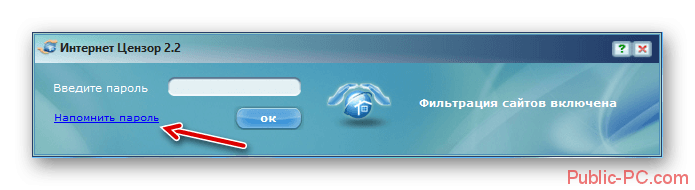
Иногда письмо может идти несколько минут. Если оно долго не приходит не забывайте, что есть вероятность того, что оно попало в папку «Спам»
.
Способ 2: Удаление через специальные программы
К сожалению, далеко не у всех пользователей есть возможность воспользоваться стандартным способом восстановления пароля в Интернет-Цензоре. Удаление программы обычными методами тоже результата не принесёт, так как потребуется ввести пароль от программы.
Однако можно использовать специальные программы, созданные для удаления других программ и файлов, имеющие при этом функцию «Принудительная деинсталляция»
. Давайте рассмотрим, как удалить Интернет-Цензор при помощи Revo Uninstaller:
- Запустите деинсталлятор. В центральной части окна будет расположен список всех установленных программ. Нужно найти иконку Интернет-Цензора.
- Выделите иконку программы при помощи щелчка левой кнопки мышки. В верхнем меню нажмите на пункт «Принудительная деинсталляция»
. Можно попробовать обычную процедуру удаления, выбрав в верхнем меню «Удалить»
. - Если вы выбрали первый вариант, то перед вами появится окно, где нужно ввести полное наименование программы (желательно латинскими символами) в поле «Точное имя программы»
. - В поле ниже нужно указать месторасположение этой программы на жёстком диске компьютера. Нажмите на кнопку «Обзор»
. - Откроется «Проводник»
, в котором нужно выбрать папку с файлами программы. - Затем в блоке «Режим сканирования»
поставьте отметку напротив варианта «Продвинуты»
. Нажмите «Далее»
. - Произойдёт принудительная деинсталляция программы, благодаря чему вам не потребуется вводить от неё пароль. По завершению процедуры откроется окошко со списком всех обнаруженных записей в реестре. Нажмите на кнопку «Отметить все»
. - Теперь нажмите на кнопку «Удалить отмеченные»
. - В следующем окне программа проведёт сканирование компьютера на предмет наличия на нём других остаточных файлов от Интернет-Цензора. Нажмите на кнопку «Отметить все»
, а затем на «Удалить»
. - Для завершения процедуры удаления нажмите на кнопку «Готово»
.
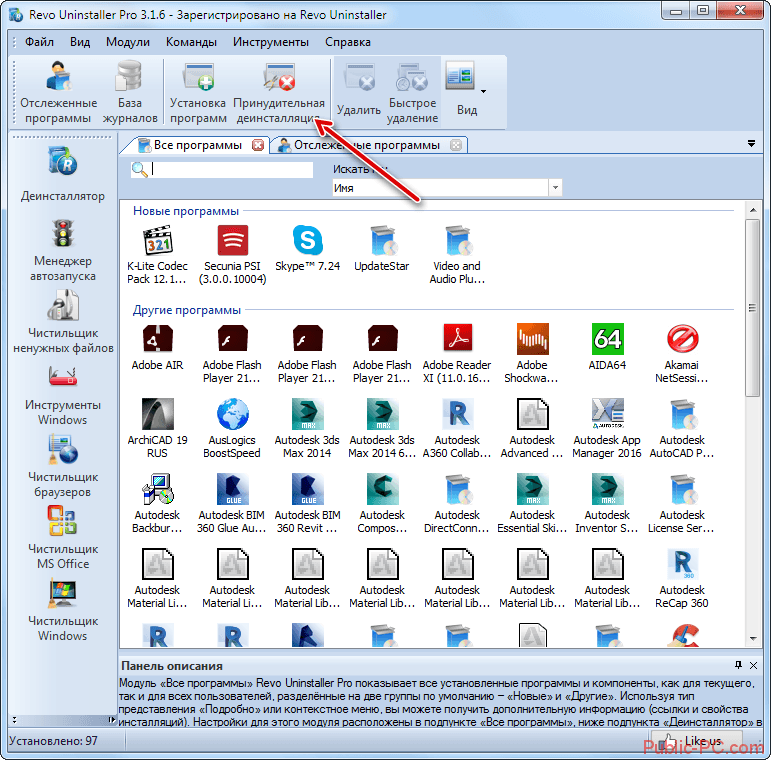
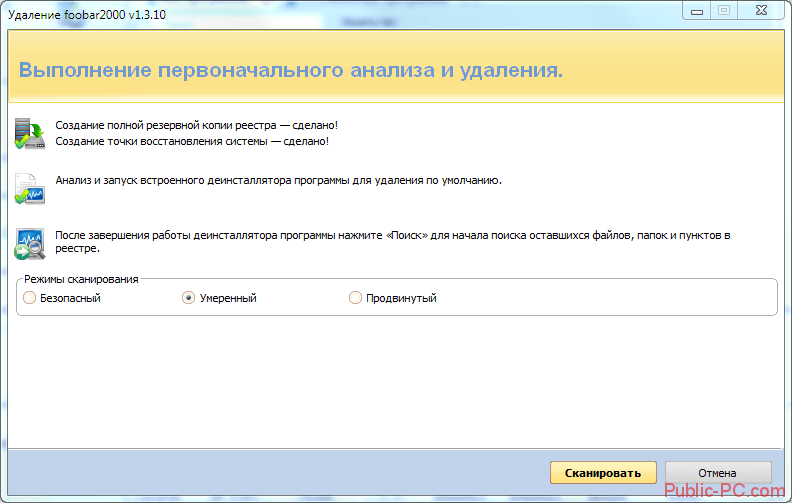
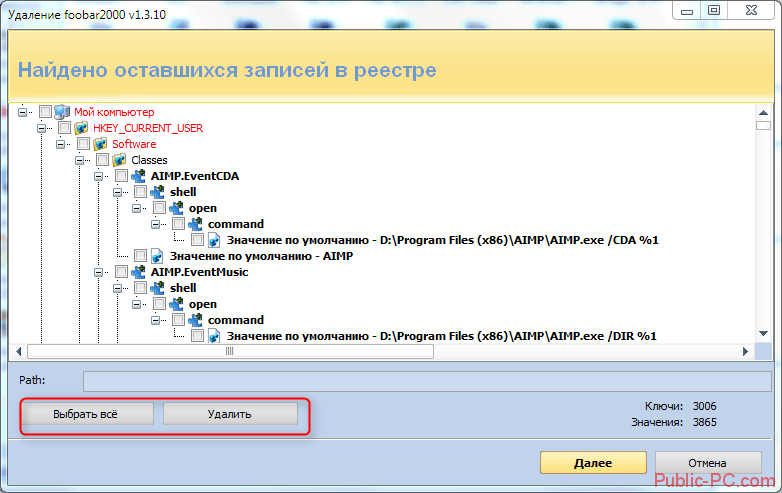
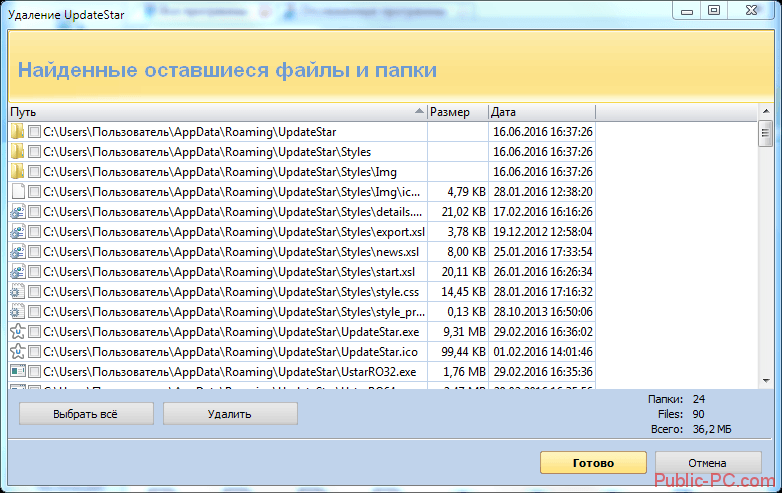
Читайте также:Как убрать пароль для входа в Windows с компьютераИнтернет Цензор для WindowsКак разблокировать планшет, если забыл пароль
Способ 3: Редактирование Консоль и редактор реестра
Пошаговая инструкция к этому способу выглядит следующим образом:
- Изначально вам нужно запустить «Командную строку»
. Сделать это можно множеством способов, например, воспользовавшись сочетанием клавиш Win+R
. В открывшейся строке введите командуcmd
и нажмите Enter
. - В «Командной строке» вбейте следующую команду:
taskkill /f /im censor.exe
. Для применения команды нужно нажимать клавишу Enter. - Теперь команду, отвечающую за остановку сервиса Интернет-Цензора:
sc stop InternetCensor - Для того, чтобы процедура прошла максимально корректно нужно дополнительно отключить все сетевые адаптеры. Введите:
devcon disable =net - На данном этапе нужно перейти непосредственно к редактированию реестра. Для этого откройте строку «Выполнить»
(сочетание клавиш Win+R
) и введите туда:regedit - В редакторе реестра нужно перейти по пути:
HKEY_LOCAL_MACHINESOFTWAREInternetCensorSettings
Чтобы быстро переместиться в искомую директорию скопируйте этот путь и вставьте его в поисковую строку редактора. Она находится в верхней части окна. - Найдите там файл «Hash»
и нажмите по нему правой кнопкой мыши. В контекстном меню выберите вариант «Изменить значение»
. - Откроется окошко, где нужно вписать пароль в виде md5-хэша. По умолчанию там уже будет вбито значение установленного пароля, вам нужно заменить его на свой. Например, для крайне лёгкого пароля 123 используется следующий хэш-код:
202cb962ac59075b964b07152d234b70 - После ввода нового значения вам нужно сохранить все изменения и перезагрузить компьютер.
- Теперь для доступа к панели управления Интернет-Цензором достаточно воспользоваться паролем 123
.
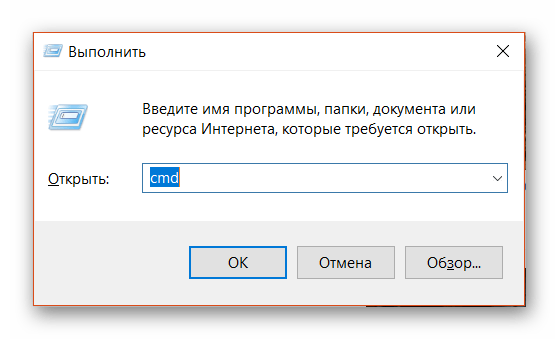
Способ 4: Использовать Tor Browser
Этот способ сможет сработать только в том случае, если вы сможете скачать установщик браузера и при этом установить его. Не стоит забывать, что Интернет-Цензор может блокировать сайты, где можно что-либо скачать на компьютер.
Давайте рассмотрим, как скачать, установить и настроить Tor Browser для работы за компьютером с Интернет-Цензором:
- Перейдите на официальный сайт разработчиков. Если Цензор блокирует к нему доступ, то данный способ вам не подойдёт. Обратите внимание на варианты, рассмотренные выше.
- Пролистайте сайт чуть ниже, пока не наткнётесь на блок «Tor Browser Downloads»
. Здесь будет представлена таблица, где версии браузера разделены по языкам и совместимостью с операционной системой (Windows, Linux, Mac). Выберите русскую версию для Виндовс (или любу другую, подходящую вам). - Чтобы начать скачивание образа установщика, нужно нажать на надпись «32/64-bit»
. - Дождитесь завершение скачивания и откройте установщик.
- В первом открывшемся окне укажите язык для вашей версии Tor’а.
- Затем вам будет предложено указать место для установки программы. По умолчанию стоит папка Program Files на диске C. Если её нужно изменить, то нажмите на кнопку «Обзор»
. - Дождитесь завершения процесса установки. Здесь ничего делать не нужно.
- Когда всё закончится нужно нажать на кнопку «Готово»
. Поставьте или снимите галочку с пункта «Запустить Tor Browser Bundle»
. Если оставить галочку, то произойдёт запуск браузера и окна настроек. - Появится окно с настройками. На самом деле тут всего две кнопки: «Соединиться»
и «Настроить»
. В случае с Интернет-Цензором достаточно будет использовать первую кнопку. В этом случае Tor применит стандартные настройки, которые позволят обойти блокировку.
С помощью Tor Browser можно обойти блокировку всех ресурсов на компьютере. Однако есть свои ограничения, например, доступ к запрещённым сайта может быть выполнен только через сам браузер, плюс сам Интернет-Цензор с компьютера никуда не исчезнет.
Избавиться от блокировки Интернет-Цензором можно и не переставляя операционную систему, если использовать один из предложенных выше способов.
Обход пароля в «Интернет Цензор»
Достался мне на работе компьютер, да не простой, а с программой «Интернет Цензор»
.
«Интернет Цензор»
– интернет-фильтр, предназначенный для блокировки потенциально опасных и/или ненужных сайтов. В общем, программа весьма простая в использовании и инсталляции, как говориться «для домохозяек», но речь пойдет не о том, как ей пользоваться, а скорее на оборот!
Этот нехороший «censor»
не давал возможности выхода в интернет, коим образом меня никак не устраивало, просто удалить его тоже нельзя – требует ввода пароля, которого я естественно не знал, так как не устанавливал его, а админа, который это делал, уже нет. Так что удалять пришлось вручную. Присмотревшись к жертве, выяснилось, что в систему устанавливаются драйвер dflt.sys
и сервис censorsvc.exe
, а censor.exe
является GUI
. Файлов конфига, где мог бы быть сохранен пароль, не нашлось, в реестре был пустой раздел:
HKEY_LOCAL_MACHINESOFTWAREInternetCensor
что немного озадачило, ну да ладно.
Удалив драйвер и остановив сервис проблему решить, не удалось, и вдобавок отвалилась локалка, заглянув в «Менеджер устройств»
обнаружил в сетевых адаптерах несколько «левых»
со знакомым словом «Dflt»
. Попытавшись удалить их – получил отказ с восклицанием: «Это устройство необходимо для загрузки системы»
, не стал заморачиваться с этим и просто отключил адаптеры. И к удивлению в реестре появился раздел с настройками (HKEY
_LOCAL_MACHINESOFTWAREInternetCensorSettings
). О чудо, что же я там увидел – два параметра: “Hash
” и “emailAddress
”. Первый – это md5
хэш пароля, второй – e-mail
, используемый, вроде как, для восстановления пароля. Ну а дальше дело техники, сгинерил md5
своего пароля, заменил им старое значение параметра “Hash
”, вернул драйвер dflt.sys
и сервис censorsvc.exe
в первозданный вид, ну и запустил стандартный деинсталлятор уже со своим верным паролем!
А теперь как сделать все это быстро и без лишних телодвижений:
1) Убьем гуй (censor.exe
):
taskkill /f /im censor.exe
2) Остановим сервис (censorsvc.exe
):
3) Отключим сетевые устройства содержащими слово «Dflt»
. Тут кому какой вариант удобнее через оснастку (Менеджер устройств
) или при помощи утилиты . Для меня удобнее второй вариант, но для простоты отключаем все сетевые адаптеры:
4) Запускаем редактор реестра и изменяем значение “Hash
” на свое, к примеру, для пароля 123
md5 хэш будет равен 202cb962ac59075b964b07152d234b70
5) Включим обратно сетевые адаптеры:
6) Запустим сервис (censorsvc.exe
):
7) Запускаем стандартный деинсталлятор со своим паролем.
Отключение сервиса и драйвера нужна для того, что бы был доступ к ветке реестра:
HKEY_LOCAL_MACHINESOFTWAREInternetCensorSettings
которую они скрывают и к тому же, если изменить настройки при запущенном сервисе, например через эффекта это не приносит.
Вот в общем-то и все!
Links:
Интернет-Цензор – это софт, который контролирует доступ с компьютера к определённым типам сайтов. Чтобы получить доступ к ресурсу с компьютера, где установлена эта программа, потребуется вводить специальный пароль, который вы ранее создали. Но что делать, если вы забыли свой пароль или вам нужно получить доступ к определённому ресурсу, а паролей вы не знаете?
Обходим защиту Интернет-Цензора
Здесь, как и в любом другом софте, предназначенном для ограничения свободы работы за компьютером, существует система, позволяющая восстановить пароль, снимающий ограничения. Однако кроме стандартного способа есть и дополнительные, которые тоже позволяют обойти блокировку Интернет-Цензора.
Способ 1: Стандартное восстановление пароля
Если вы сами ранее устанавливали и настраивали программу, то здесь будет всё просто, так как текущий пароль можно получить к себе на электронный ящик. Итак, инструкция в этом случае будет выглядеть следующим образом:
- Попытайтесь войти на ресурс, доступ к которому запрещает Интернет-Цензор. Также можно попытаться войти в сами настройки Интернет-Цензора. Это нужно для того, чтобы всплыло окошко, где от вас требуется ввести пароль.
- Когда таковое окно появится нажмите на пункт «Напомнить пароль».
- Программа вышлет письмо на тот почтовый ящик, который указан в настройках программы. Проверьте его. При нахождении письма от Интернет-Цензора, скопируйте пароль и снимите ограничения.
Иногда письмо может идти несколько минут. Если оно долго не приходит не забывайте, что есть вероятность того, что оно попало в папку «Спам».
Способ 2: Удаление через специальные программы
К сожалению, далеко не у всех пользователей есть возможность воспользоваться стандартным способом восстановления пароля в Интернет-Цензоре. Удаление программы обычными методами тоже результата не принесёт, так как потребуется ввести пароль от программы.
Однако можно использовать специальные программы, созданные для удаления других программ и файлов, имеющие при этом функцию «Принудительная деинсталляция». Давайте рассмотрим, как удалить Интернет-Цензор при помощи Revo Uninstaller:
- Запустите деинсталлятор. В центральной части окна будет расположен список всех установленных программ. Нужно найти иконку Интернет-Цензора.
- Выделите иконку программы при помощи щелчка левой кнопки мышки. В верхнем меню нажмите на пункт «Принудительная деинсталляция». Можно попробовать обычную процедуру удаления, выбрав в верхнем меню «Удалить».
- Если вы выбрали первый вариант, то перед вами появится окно, где нужно ввести полное наименование программы (желательно латинскими символами) в поле «Точное имя программы».
- В поле ниже нужно указать месторасположение этой программы на жёстком диске компьютера. Нажмите на кнопку «Обзор».
- Откроется «Проводник», в котором нужно выбрать папку с файлами программы.
- Затем в блоке «Режим сканирования» поставьте отметку напротив варианта «Продвинуты». Нажмите «Далее».
- Произойдёт принудительная деинсталляция программы, благодаря чему вам не потребуется вводить от неё пароль. По завершению процедуры откроется окошко со списком всех обнаруженных записей в реестре. Нажмите на кнопку «Отметить все».
- Теперь нажмите на кнопку «Удалить отмеченные».
- В следующем окне программа проведёт сканирование компьютера на предмет наличия на нём других остаточных файлов от Интернет-Цензора. Нажмите на кнопку «Отметить все», а затем на «Удалить».
- Для завершения процедуры удаления нажмите на кнопку «Готово».
Способ 3: Редактирование Консоль и редактор реестра
Данный способ требует от пользователя умение работать в «Командной строке», а также с редактором реестра в Windows. В противном случае его применение на практике не рекомендуется, так как есть риск неосторожными действиями нанести вред операционной системе. Однако он является самым действенным в случае, если у вас нет возможности получить доступ к электронному ящику, на которую зарегистрирован Интернет-Цензор.
В данном случае происходит не удаление Интернет-Цензора, а изменение его пароля на компьютере при помощи редактирования реестра. По завершению процедуры вы можете удалить программу стандартными методами, введя придуманный вами пароль.
Пошаговая инструкция к этому способу выглядит следующим образом:
- Изначально вам нужно запустить «Командную строку». Сделать это можно множеством способов, например, воспользовавшись сочетанием клавиш Win+R. В открывшейся строке введите команду cmd и нажмите Enter.
- В «Командной строке» вбейте следующую команду: taskkill /f /im censor.exe. Для применения команды нужно нажимать клавишу Enter.
- Теперь команду, отвечающую за остановку сервиса Интернет-Цензора: sc stop InternetCensor
- Для того, чтобы процедура прошла максимально корректно нужно дополнительно отключить все сетевые адаптеры. Введите: devcon disable =net
- На данном этапе нужно перейти непосредственно к редактированию реестра. Для этого откройте строку «Выполнить» (сочетание клавиш Win+R) и введите туда: regedit
- В редакторе реестра нужно перейти по пути: HKEY_LOCAL_MACHINESOFTWAREInternetCensorSettings
Чтобы быстро переместиться в искомую директорию скопируйте этот путь и вставьте его в поисковую строку редактора. Она находится в верхней части окна.
- Найдите там файл «Hash» и нажмите по нему правой кнопкой мыши. В контекстном меню выберите вариант «Изменить значение».
- Откроется окошко, где нужно вписать пароль в виде md5-хэша. По умолчанию там уже будет вбито значение установленного пароля, вам нужно заменить его на свой. Например, для крайне лёгкого пароля 123 используется следующий хэш-код: 202cb962ac59075b964b07152d234b70
- После ввода нового значения вам нужно сохранить все изменения и перезагрузить компьютер.
- Теперь для доступа к панели управления Интернет-Цензором достаточно воспользоваться паролем 123.
Способ 4: Использовать Tor Browser
Этот способ сможет сработать только в том случае, если вы сможете скачать установщик браузера и при этом установить его. Не стоит забывать, что Интернет-Цензор может блокировать сайты, где можно что-либо скачать на компьютер.
Давайте рассмотрим, как скачать, установить и настроить Tor Browser для работы за компьютером с Интернет-Цензором:
- Перейдите на официальный сайт разработчиков. Если Цензор блокирует к нему доступ, то данный способ вам не подойдёт. Обратите внимание на варианты, рассмотренные выше.
- Пролистайте сайт чуть ниже, пока не наткнётесь на блок «Tor Browser Downloads». Здесь будет представлена таблица, где версии браузера разделены по языкам и совместимостью с операционной системой (Windows, Linux, Mac). Выберите русскую версию для Виндовс (или любу другую, подходящую вам).
- Чтобы начать скачивание образа установщика, нужно нажать на надпись «32/64-bit».
- Дождитесь завершение скачивания и откройте установщик.
- В первом открывшемся окне укажите язык для вашей версии Tor’а.
- Затем вам будет предложено указать место для установки программы. По умолчанию стоит папка Program Files на диске C. Если её нужно изменить, то нажмите на кнопку «Обзор».
- Дождитесь завершения процесса установки. Здесь ничего делать не нужно.
- Когда всё закончится нужно нажать на кнопку «Готово». Поставьте или снимите галочку с пункта «Запустить Tor Browser Bundle». Если оставить галочку, то произойдёт запуск браузера и окна настроек.
- Появится окно с настройками. На самом деле тут всего две кнопки: «Соединиться» и «Настроить». В случае с Интернет-Цензором достаточно будет использовать первую кнопку. В этом случае Tor применит стандартные настройки, которые позволят обойти блокировку.
С помощью Tor Browser можно обойти блокировку всех ресурсов на компьютере. Однако есть свои ограничения, например, доступ к запрещённым сайта может быть выполнен только через сам браузер, плюс сам Интернет-Цензор с компьютера никуда не исчезнет.
Избавиться от блокировки Интернет-Цензором можно и не переставляя операционную систему, если использовать один из предложенных выше способов.